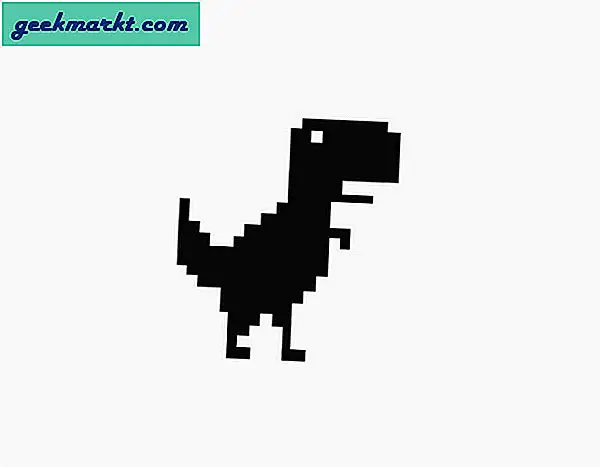Snapchat gehört seit langem zu unseren bevorzugten sozialen Netzwerken. Im Gegensatz zu Mitbewerbern wie Facebook hat Snapchat ein frisches Gefühl für den Service, das im täglichen Gebrauch mehr Spaß macht. Auch wenn Wettbewerber wie das Facebook-eigene Instagram weiterhin Funktionen von Snapchat kopieren und neu erstellen, hat die ursprüngliche temporäre Foto-Sharing-App immer noch einen Platz in unseren Herzen. Die App ist nicht perfekt - Android-Nutzer werden dir das sagen - aber zwischen den innovativen AR-Objektiven, der Benutzerfreundlichkeit beim Erstellen von benutzerdefinierten Geofiltern und natürlich neuen Ideen wie der Snap-Map, mit der du deinen Standort teilen kannst deine Freunde. Zwischen der Privatsphäre und dem Gefühl der Spontaneität, das die App bietet, überrascht es nicht, dass wir Snapchat lieben, um Fotos und Videos an unsere Freunde und Familie zu senden.
Das alles bedeutet natürlich, dass Snapchat als Anwendung ziemlich schwer zu erlernen ist. Viele der Optionen und Funktionen in Snapchat werden unerklärt, egal ob sie alt oder neu sind, was bedeutet, dass Nutzer sich entweder an andere Nutzer oder Online-Artikel (wie dieser!) Wenden müssen, um herauszufinden, wie die App funktioniert. Eine der größten Komplikationen kommt mit dem Senden von Fotos. Das Kennzeichen von Snapchat wurde in den letzten Jahren wesentlich komplizierter, da zusätzliche Chat-Optionen zur App hinzugefügt wurden. Anstatt einfach nur ein Foto zu senden, können Sie mehrere Galerien gleichzeitig an Einzel- und Gruppenchats senden und sogar mit einem Offline-Workaround auf einmal an Ihre Story senden. Mit dieser Änderung fungiert Snapchat mehr als je zuvor als Messaging-App und macht das Teilen von Fotos mit Ihren Lieben aus Ihrer Galerie einfacher als die Verwendung von Standard-Textnachrichten.
Hier erfahren Sie, wie Sie mehrere Bilder gleichzeitig an Ihre Familie, Freunde und Snapchat-Geschichte senden können. Lass uns einen Blick darauf werfen.
Senden mehrerer Fotos im Chat
Im Gegensatz zu Standard-Snaps müssen Sie bei der gleichzeitigen Übertragung mehrerer Fotos in Snapchat die Chat-Option in der App verwenden. Anstatt den Sucher zu verwenden, schieben Sie ihn nach rechts, um die Liste der Konversationen mit den Verbindungen zu öffnen, die Sie in der App hergestellt haben, und zwar in chronologischer Reihenfolge nach der letzten Kontaktaufnahme mit der Person. Um einen Benutzer auszuwählen, an den Fotos gesendet werden sollen, tippen Sie einfach auf den Namen im Chat, um das Chat-Konversationsprotokoll zu öffnen. Snapchat hat in den letzten paar Jahren viel zu diesem Display beigetragen, seit das erste direkte Text-Messaging im Jahr 2014 hinzugefügt wurde, einschließlich der Möglichkeit, Sprach- und Videoanrufe zu tätigen sowie Bilder direkt von Ihrer Galerie zu senden. Tippen Sie auf das Galerie-Symbol am unteren Rand des Bildschirms, um die Bilder Ihres Telefons zu öffnen. Dadurch wird jedes Foto auf Ihrem Telefon in einer vertikalen Liste angezeigt und ersetzt den Bereich, der normalerweise die Tastatur Ihres Telefons anzeigt.
Sie können durch die Liste Ihrer Galerie blättern und nach den Fotos suchen, die Sie von hier aus senden möchten. Sobald Sie ein Foto gefunden haben, haben Sie zwei Möglichkeiten. Die erste Option, das Foto gedrückt halten, öffnet den Snapchat-Standard-Editor für das Bild. Hier können Sie auf das Foto zeichnen, Geofilter, Tags, Bitmoji oder etwas anderes zu Ihrem Herzinhalt hinzufügen, bevor Sie es an den Benutzer Ihrer Wahl senden. Da wir jedoch mehrere Fotos gleichzeitig senden möchten, müssen wir die Fotos unbearbeitet lassen, um sie von der Galerie auf unserem Telefon aus versenden zu können. Anstatt das Bild zu drücken und festzuhalten, tippen Sie einfach auf jedes einzelne Foto, während Sie das Menü vertikal verschieben. Für jedes ausgewählte Bild wird in der Ecke des Displays ein blaues Häkchen angezeigt.
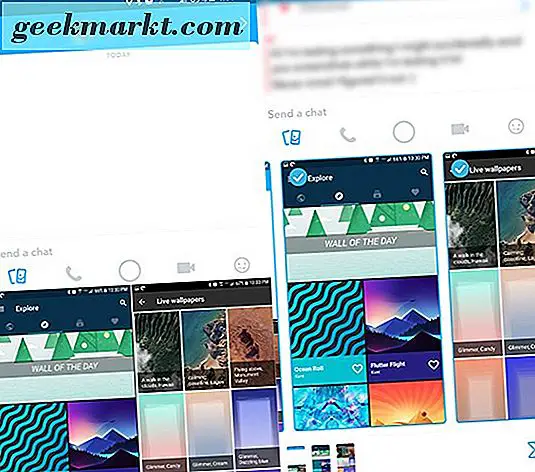
Nachdem Sie Ihre Fotos ausgewählt haben (die Anzahl der Fotos, die Sie aus der Fotogalerie Ihres Handys senden können, scheint nicht begrenzt zu sein), klicken Sie auf das Send-Symbol rechts neben Ihren Fotos. Dadurch wird Ihre Galerieauswahl als eine einzige Nachricht im Chat-Fenster gesendet, die von Ihrem Empfänger in der App als Galerie angezeigt werden kann. Sobald sie sich von den gesendeten Fotos entfernen, werden die Bilder verschwinden, genau wie jede andere Nachricht in Snapchat.
Wenn Sie in Snapchat Fotos an einen Gruppenchat senden möchten, funktioniert die Galerie-Methode identisch, mit einer großen Ausnahme. Alle Nachrichten, die in einem Gruppenchat gesendet werden, sind 24 Stunden vor Ablauf sichtbar. Dies bedeutet, dass die Bilder, die Sie in Ihrer Gruppe senden, länger als normal angesehen werden können. Wenn dies ein Problem darstellt, sollten Sie Ihre Fotos mit dem Standard-Snap-Editor nacheinander aus Ihrer Galerie senden, da diese wie üblich verschwinden.
Veröffentlichen Sie mehrere Schnappschüsse gleichzeitig auf Ihrer Story
In früheren Versionen von Snapchat mussten Sie ursprünglich eine bestimmte Problemumgehung befolgen, um mehrere Bilder gleichzeitig auf Ihrer Story zu veröffentlichen, eine Routine, bei der Ihr Gerät in den Flugzeugmodus versetzt wurde und Bilder langsam auf Ihre Story hochgeladen wurden (zuvor konnte das Hochladen fehlschlagen) reaktivieren Sie Ihre Internetverbindung und lassen Sie die von Ihnen erstellten Storys gleichzeitig posten. Während dies zu der Zeit eine ordentliche Lösung war, hat Snapchat es den Benutzern ein wenig einfacher gemacht, ihre Fotos in den Dienst zu bekommen, ohne die drahtlosen Funktionen des Telefons deaktivieren zu müssen, dank der relativ neuen Aufnahme der Memories-Ansicht im Inneren Snapchat. Genauso ermöglicht die überarbeitete Benutzeroberfläche von Snapchat den Benutzern, ihre Storys einfacher zu teilen und zu senden, ohne lange auf ihre Fotos drücken zu müssen, wie in unserem vorherigen Handbuch.
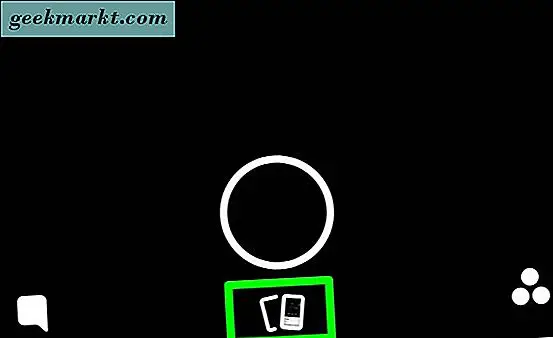
Wenn Sie nicht vertraut sind, ist Memories der Bereich von Snapchat, der Ihrer Snapchat-Speicherbank gewidmet ist (Fotos, die Sie in Snapchats Cloud-Service gespeichert haben, die normalerweise von Ihrer Story heruntergeladen oder gespeichert werden, bevor Sie ein Bild oder Video als Snapshot versenden). zusammen mit der Galerieansicht auf Ihrem Telefon und dem Abschnitt "Nur meine Augen" für private Bilder, die nicht in Ihrer typischen Fotobibliothek enthalten sind. Dank dieser Funktion können Sie endlich alte Schnappschüsse und Fotos automatisch zu einer Story hinzufügen, ohne sich auf einen alten Workaround verlassen zu müssen.
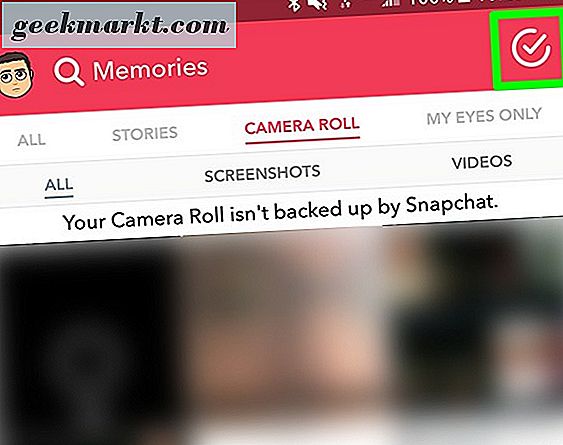
Um Ihre Story zu starten, öffnen Sie die Ansicht "Erinnerungen", indem Sie auf das Symbol für kleine Fotos tippen - es sieht aus, als ob sich zwei Rechtecke überlappen - unter dem Auslöser im Kamerasucher. Memories ist wie oben beschrieben in drei separate Registerkarten unterteilt: Schnappschüsse, Kamera-Roll und das passwortgeschützte My Eyes Only. Sie können diese Methode mit einer der drei Registerkarten verwenden und sind nicht auf nur eine Registerkarte beschränkt. Sie können Fotos aus allen drei Bereichen von Memories innerhalb von Snapchat hinzufügen oder nur mit einem davon bleiben. Um mit der Auswahl von Fotos zu beginnen, tippen Sie auf das Häkchen-Symbol in der oberen rechten Ecke Ihres Bildschirms. Sie werden sehen, dass die Benutzeroberfläche zu "Auswählen ..." wechselt und ein rötlich-rosa Balken erscheint am unteren Rand des Displays. Das bedeutet, dass Sie sich im Multiselect-Modus befinden, den Sie verwenden müssen, um Ihrer Story mehrere Fotos oder Videos gleichzeitig hinzuzufügen.
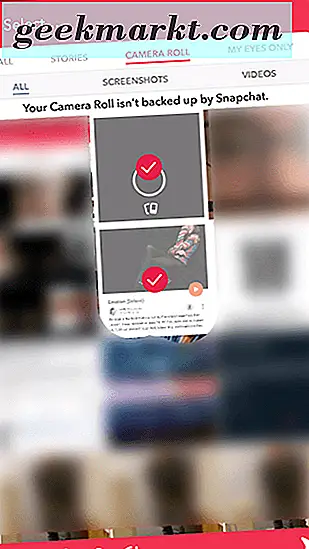
Alle drei Registerkarten können verwendet werden, um Fotos für diese Option auszuwählen, wobei das erste ausgewählte Foto mit einem rosa Häkchen markiert ist. Sie können ein beliebiges Foto, ein beliebiges Video oder einen Screenshot auf Ihrem Telefon auswählen, einschließlich der Registerkarten "Schnappschuss" und "Kamerarollen" (auf "Nur mein Auge" kann ebenfalls zugegriffen werden), aber unter Berücksichtigung der Datenschutzprobleme in diesem Ordner möchte sie auf Snapchat posten). Wie bei der oben beschriebenen Chat-Methode können Sie so viele Snaps auswählen oder abwählen, wie Sie Ihrer Story hinzufügen möchten. Und im Gegensatz zu Snapchats älterer Methode, ein Bild zu wählen, mit dem Sie anfangen können, bevor Sie sich auf den Rest zubewegen, können Sie Fotos nach Bedarf auswählen und die Auswahl aufheben.
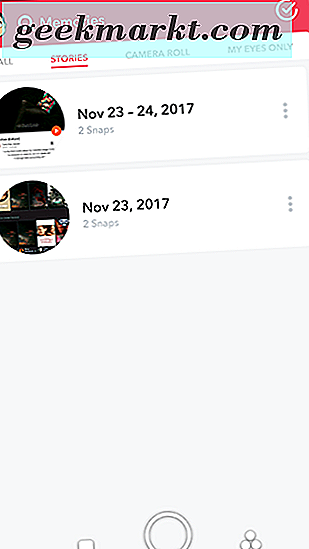
Sobald Sie Ihre Bilder und Videos ausgewählt haben, suchen Sie nach dem Kreis-Plus-Symbol im unteren Bereich des Displays. Dadurch wird automatisch eine neue Story in Memories erstellt, die jedoch noch nicht auf Ihrem Konto angezeigt wird. Die Geschichte wird automatisch mit den Daten der Fotos versehen, und Sie können auf die Story-Anzeige tippen, um die Fotos zu sehen und Ihre Geschichte zu benennen. Wenn Sie auf die Menüschaltfläche ganz rechts auf dem Bildschirm tippen, werden Sie feststellen, dass "Zu dieser Story hinzufügen" eine Option ist, was bedeutet, dass Sie nachträglich weitere Fotos hinzufügen können. In diesem Menü können Sie auch Ihre Story senden und benennen, die Fotos auf Ihrer Kamera speichern, die Fotos exportieren, die Story löschen und die Bilder in Nur Meine Augen verschieben. Am Ende dieses Menüs sehen Sie "Story senden", mit dem Sie die Fotosammlung gleichzeitig auf Ihre Story legen können. Nachdem Sie auf "Story senden" geklickt haben, gelangen Sie zum Bildschirm "Senden an ...". Du musst "Meine Geschichte" manuell überprüfen und du kannst Freunde aus deiner Kontaktliste auswählen, um deine neu erstellte Geschichte zu senden.
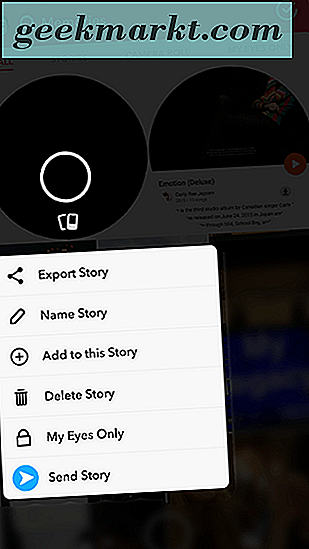
Nachdem Sie Ihre Story gesendet haben, wird sie wie jede andere Bildersammlung auf Ihrem Gerät veröffentlicht. Jedes Bild oder Video wird als eigener Upload aufgeführt, obwohl alle auf einmal gepostet werden. Schnappschüsse, die ursprünglich in Snapchat aufgenommen wurden (aufgelistet als Speicher), werden als normale Schnappschüsse hinzugefügt. Galeriebilder von Ihrer Kamerarolle werden mit einem weißen Rahmen um den Umriss des Bildes angezeigt. Beachten Sie auch Folgendes: Dadurch wird der Ansicht "Erinnerungen" ein neuer Tab namens "Stories" hinzugefügt, in dem Sie alle gesammelten Stories anzeigen können, die Sie in Memories erstellt haben. Das macht es unglaublich einfach, Fotos von der Kamera deines Handys anstatt von Snapchat zu machen und die Sammlung später am Tag weiterhin an deine Snapchat-Freunde zu senden (zum Beispiel wenn du nach einer toten Zone an einen Ort mit vollem Internetzugang zurückkehrst) ).
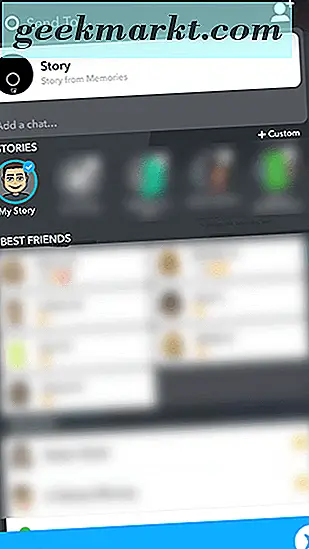
***
Der größte Nachteil von Snapchat als Anwendung ist die Unfähigkeit, genau zu beschreiben, wie man einige seiner besten Funktionen nutzt. Während die meisten Benutzer wissen, wie man Bilder in einem Chat mit einer anderen Person oder Gruppe sendet, ist die Fähigkeit, Stories mit alten Erinnerungen und Galeriefotos zu erstellen, ein großartiges Werkzeug, um später Inhalte zu machen, sei es aus praktischen Gründen oder einfach nostalgisch. Ein Snapchat-Power-User zu werden, kann ziemlich schwierig sein, da die App so viele verschiedene Funktionen und Konversationsmodi bietet, aber glücklicherweise kann das Erforschen der App oft dazu führen, neue Funktionen zu entdecken, von denen du nicht wusstest, dass sie da waren. Wenn Sie also das nächste Mal bereuen, Ihre Urlaubsfotos nicht auf Snapchat zu speichern, können Sie sich entspannen - fügen Sie sie alle gleichzeitig mit einer brandneuen Geschichte aus Ihren Erinnerungen hinzu.